Xfinity အဝေးထိန်းစနစ်သည် ချန်နယ်များကို ပြောင်းလဲမည်မဟုတ်ပါ- ပြဿနာဖြေရှင်းနည်း

မာတိကာ
သင့်ချန်နယ်ကိုပြောင်းရန်ကြိုးစားသည့်အခါ အလွန်စိတ်ပျက်စရာမဟုတ်ပါလား။ အဝေးမှအလုပ်မလုပ်တော့ပါ။
တီဗီဝန်ဆောင်မှုတစ်ခု၏ အတွေ့အကြုံကို အပြည့်အဝခံစားနိုင်ရန်၊ ပြီးပြည့်စုံစွာအလုပ်လုပ်သော အဝေးထိန်းကိရိယာသည်လည်း အဓိကအရေးကြီးသည်ဟု ကျွန်ုပ်ယုံကြည်ပါသည်။ အခန်းကဏ္ဍ။
ကြည့်ပါ။: အဆောင်အယောင် တီဗီ အဝေးထိန်းစနစ် အလုပ်မလုပ်ခြင်း- မိနစ်အတွင်း ပြုပြင်နည်းကျွန်ုပ်သည် ဤပြဿနာကို ကူညီဖြေရှင်းပေးမည့်အကြောင်း ဆွေးနွေးပြီး ဤပြဿနာဖြေရှင်းခြင်းလမ်းညွှန်ကို ပေါင်းစည်းထားသော ရရှိနိုင်သည့် အရင်းအမြစ်အားလုံးကို အွန်လိုင်းမှတစ်ဆင့် ဖြတ်သန်းရန် ဆုံးဖြတ်ခဲ့သည်။
သင်၏ Xfinity အဝေးထိန်းသည် မပြောင်းလဲပါက၊ ချန်နယ်များ၊ သင်၏ Xfinity အဝေးထိန်းစနစ်ဖြင့် ချိတ်ဆက်မှုဆိုင်ရာ ပြဿနာများကို စစ်ဆေးကြည့်ပါ။
ထို့ပြင်၊ set-top box နှင့် remote ၏ လိုက်ဖက်ညီမှုကို စစ်ဆေးပါ။ ၎င်းကိုမဖြေရှင်းပါက၊ သင်၏ Xfinity အဝေးထိန်း၏ဘက်ထရီများကို အစားထိုးပါ။
ဤပြဿနာကိုဖြေရှင်းရန် ကျွန်ုပ်တို့ကိုကူညီရန် မတူညီသောနည်းလမ်းများကို ကြည့်ကြပါစို့။
ကျွန်ုပ်၏အဝေးထိန်းအဝေးထိန်းခလုတ်များကို အဘယ်ကြောင့် ချန်နယ်များပြောင်းလဲခြင်းအား ရပ်တန့်လိုက်သနည်း။

သင့် Xfinity Remote သည် ချန်နယ်များကို မပြောင်းလဲတော့သည့် အကြောင်းရင်းများစွာ ရှိနိုင်ပါသည်။
၎င်းတို့ထဲမှအချို့မှာ-
- ချိတ်ဆက်မှုပြဿနာ
- ရုပ်ပိုင်းဆိုင်ရာပျက်စီးမှုများ
- ဘက်ထရီများသေသွားသည်
ချိတ်ဆက်မှုပြဿနာ
ရီမုတ်နှင့် set-top box အကြား ချိတ်ဆက်မှုအားနည်းခြင်းသည် တစ်ခါတစ်ရံတွင် တာဝန်ရှိပါသည်။ သင့်အဝေးထိန်း၏လုပ်ဆောင်နိုင်စွမ်းမရှိခြင်းအတွက်။
၎င်းသည် သင်၏ Xfinity အဝေးထိန်းအလုပ်မလုပ်ခြင်းကို ဖြစ်စေနိုင်သည်။
ရုပ်ပိုင်းဆိုင်ရာပျက်စီးမှုများ
တစ်ခါတစ်ရံတွင် ခလုတ်များပိတ်သွားခြင်း သို့မဟုတ် ၎င်းတွင် တစ်စုံတစ်ရာ ယိုဖိတ်ပါက အတွင်းပိုင်းရှိ ဆားကစ်များ ပျက်စီးသွားပါသည်။
ဖုန်များသည် အတွင်းပိုင်းကို ပိတ်ဆို့နိုင်ပြီး အတွင်းပိုင်းချိတ်ဆက်မှုများကို ရှုပ်ယှက်ခတ်စေနိုင်သောကြောင့်၊သင့်အဝေးထိန်းသည် ချန်နယ်များကို ပြောင်းလဲမည်မဟုတ်သော်လည်း အသံအတိုးအကျယ်အလုပ်လုပ်သည်ကို သင်တွေ့ရပါမည်။
ပထမဦးစွာ ဘက်ထရီကိုဖယ်ရှားပြီးနောက် ပါဝါခလုတ်ကို စက္ကန့် 30 ခန့်ဖိထားပြီး ဖိထားပါ။
ယခုစတင်နှိပ်ပါ အဝေးထိန်းခလုတ်ရှိ ခလုတ်များအားလုံးသည် ပုံမှန်အင်အားပမာဏဖြင့် ကျပန်းနှင့် မြန်သည်။
ရီမုတ်ကို လက်နှစ်ဖက်ဖြင့် နှစ်ကြိမ်ခေါက်ပါ။
ဘက်ထရီကို ပြန်လည်ထည့်သွင်းပြီး သင်၏ Comcast အဝေးထိန်းရှိမရှိ ကြည့်ရှုပါ။ အလုပ်မလုပ်ပါ။
ဘက်ထရီသေ
သင့်အဝေးထိန်း၏ဘက်ထရီသေသွားပါက ခလုတ်များသည် အလုပ်မလုပ်တော့ပါ။
ရယူနည်း ချန်နယ်များ ထပ်မံပြောင်းလဲခြင်းစတင်ရန် Xfinity အဝေးထိန်း

ဤသည်မှာ သင့်ဘက်ထရီနှင့် ပြဿနာကို ဖြေရှင်းရန် ကူညီဖြေရှင်းပေးသည့် ပြဿနာအချို့ဖြစ်သည်-
- သင့်အဝေးထိန်းသည် ချိတ်ဆက်နေသေးသလား စစ်ဆေးပါ
- အဝေးထိန်းခလုတ်ကို ဖြုတ်ပြီး ပြန်လည်ချိတ်ဆက်ပါ
- ရီမုတ်သည် မှန်ကန်သော မော်ဒယ်ဟုတ်မဟုတ် စစ်ဆေးပါ
- ဘက်ထရီကို ပြောင်းပါ
- အကူအညီကို ဆက်သွယ်ပါ
သင့်အဝေးထိန်းသည် ချိတ်ဆက်နေသေးသလား စစ်ဆေးပါ
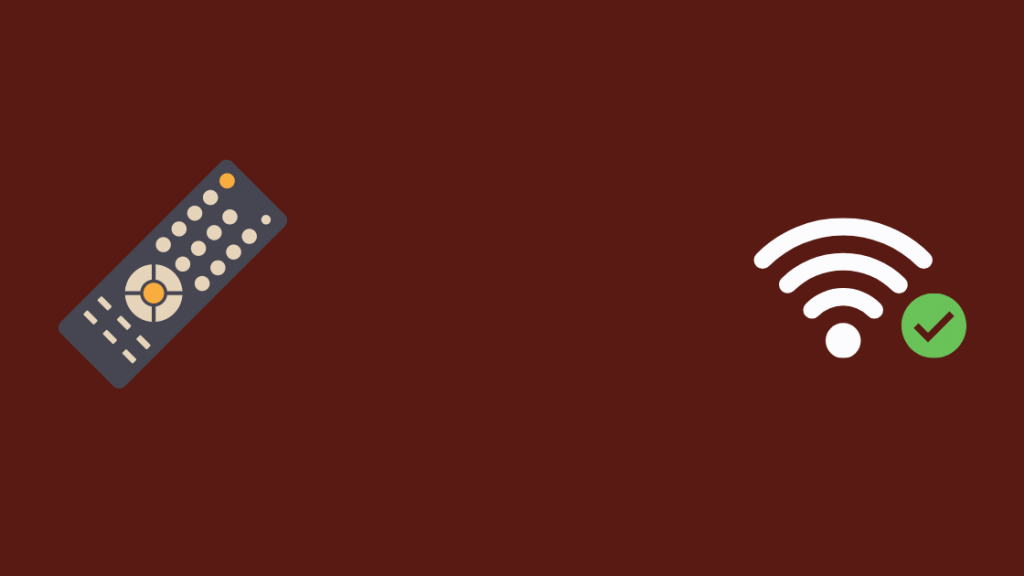
ပထမအချက်မှာ ချိတ်ဆက်မှုကို စစ်ဆေးသင့်ပါသည်။
ပထမဦးစွာ သင့်ရီမုတ်နှင့် ချိတ်ဆက်ထားကြောင်း သေချာပါစေ။ သင်၏ Comcast တိုက်ရိုက်ထုတ်လွှင့်မှုဘောက်စ်။
ချန်နယ်များကို ပြောင်းလဲနိုင်မှုမှလွဲ၍ အခြားအင်္ဂါရပ်အားလုံး အလုပ်မလုပ်ကြောင်း ယခုစစ်ဆေးပါ။
ဟုတ်ပါက၊ ၎င်းသည် ချိတ်ဆက်မှုပြဿနာကို ဖယ်ရှားနိုင်ပြီး ၎င်းကို ကျဉ်းမြောင်းစေသည်ဟု ဆိုလိုပါသည်။ အခြားအကြောင်းပြချက်များအတွက်။
ရီမုတ်ကို ပြန်စင့်ခ်လုပ်ပါ
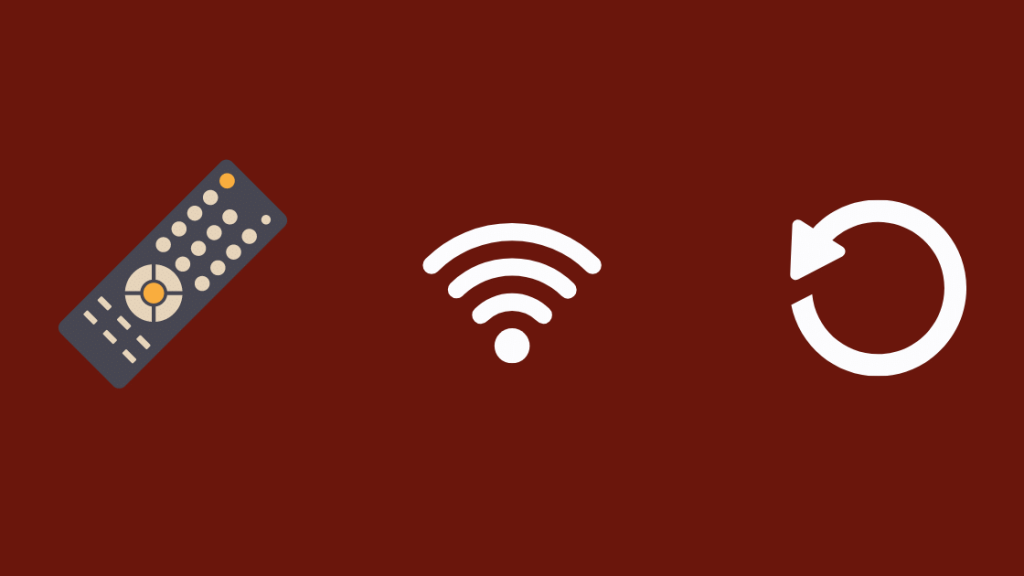
၎င်းသည် အစက်အပြောက်များသော ချိတ်ဆက်မှုမဟုတ်ကြောင်း သင်တွေ့ရှိသောကြောင့်၊ ပြဿနာဖြစ်နိုင်သည်စင့်ခ်လုပ်ခြင်း လုပ်ငန်းစဉ်။
သင်၏ အဝေးထိန်းစနစ်အား မှန်ကန်စွာ စင့်ခ်လုပ်ခြင်း မပြုနိုင်သောကြောင့် ချန်နယ်များကို ပြောင်းလဲ၍မရတော့ခြင်း ဖြစ်သည်။
၎င်းအတွက် လွယ်ကူသော ပြင်ဆင်ချက်မှာ သင်၏ Xfinity အဝေးထိန်းခလုတ်ကို သင့်လက်ခံသည့် ဘောက်စ်တွင် ပြန်လည်သတ်မှတ်ရန် ဖြစ်သည်။ တီဗီ။
သင်၏ အဝေးထိန်း မော်ဒယ်များ (XR11 (Voice Remote), XR5 နှင့် XR2) ကို ထပ်တူပြုရန် သို့မဟုတ် တွဲချိတ်ရန် အောက်ပါတို့ကို လုပ်ဆောင်ပါ-
- ဘက်ထရီများသည် လုပ်ငန်းဆောင်တာဖြစ်ပြီး ပါဝင်ပြီးသား ဖြစ်သင့်သည် သင်၏အဝေးထိန်း။
- သင့် TV နှင့် TV Box ကို ဖွင့်ထားကြောင်း သေချာပါစေ။
- သင်၏ Xfinity TV Box နှင့် ချိတ်ဆက်ထားသည့် ၎င်း TV input ကို ယခု သတ်မှတ်ရပါမည်။
- သင်၏အဝေးထိန်းခလုတ်တွင်ပါရှိသော Setup ခလုတ်ကို ကြာကြာဖိထားပါ
- အပေါ်ဆုံးရှိ LED သည် အရောင်ပြောင်းနေသည့် အနီမှ အစိမ်းရောင်သို့ ပြောင်းလဲနေသည်ကို တွေ့ရမည်ဖြစ်သည်။
- ယခု သင်၏ အဝေးထိန်းခလုတ်ပေါ်ရှိ xfinity ခလုတ်ကို နှိပ်ပါ။
- LED သည် လက်ရှိတွင် အစိမ်းရင့်ရောင်ကို မှိတ်တုတ်မှိတ်တုတ်နေပါမည်။ (မှတ်ချက်- XR2 သို့မဟုတ် XR5 အဝေးထိန်းကို တွဲချိတ်ခြင်းသည် xfinity ခလုတ်ကို ငါးကြိမ်အထိ နှိပ်ရန် လိုအပ်နိုင်သည်။
- ယခု ညွှန်ကြားချက်များကို လိုက်နာပြီး မျက်နှာပြင်ပေါ်တွင် ပေါ်လာမည့် ဂဏန်းသုံးလုံးတွဲချိတ်ကုဒ်ကို ရိုက်ထည့်ပါ။
- ကုဒ်ကို မှန်မှန်ကန်ကန်ဖြည့်သွင်းပြီးသည်နှင့် သင့်စက်ကို တွဲချိတ်ထားပါသည်။
သင်၏ XR15 Voice Remote (X1 သို့မဟုတ် Flex) အတွက် သင်သည် Xfinity နှင့် အချက်အလက်ခလုတ်များကို 5 ချက်ခန့် နှိပ်၍ ဖိထားရပါမည်။ တပ်ဆင်မှုခလုတ်ကို အကြာကြီးနှိပ်မည့်အစား စက္ကန့်ပိုင်းမျှကြာအောင် နှိပ်ပါ။
ထို့နောက် သင့်စက်ပစ္စည်းကို အောင်မြင်စွာတွဲချိတ်ရန် အခြားအဆင့်များအားလုံးကို လိုက်နာပါ။
အဝေးထိန်းသည် မှန်ကန်သောပုံစံဖြစ်ကြောင်း သေချာပါစေ။
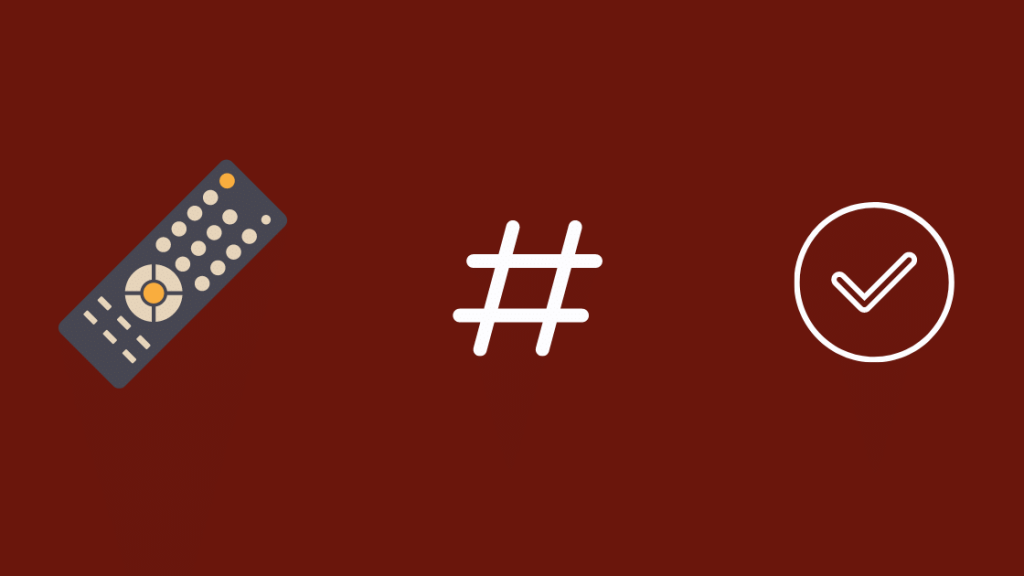
သင်၏ Comcast အဝေးထိန်းမော်ဒယ်သည် ၎င်းနှင့်သာ တွဲဖက်အသုံးပြုနိုင်မည်ဖြစ်သည်။သက်ဆိုင်ရာ တီဗီဘောက်စ်။
ဒေသအလိုက် သီးသန့်ဖြစ်နိုင်သည့် မော်ဒယ်များစွာ ရှိနေပါသည်။
ထို့ကြောင့် သင်အသုံးပြုနေသည့် အဝေးထိန်းကိရိယာသည် Comcast နှင့်အတူ သင့်အား ပေးဆောင်ထားသည့် အရာဖြစ်ကြောင်း သေချာပါစေ။ တီဗီဘောက်စ်။
သင့်အဝေးထိန်းကိရိယာသည် ပြုပြင်မွမ်းမံခြင်းထက် ပျက်စီးသွားသည့်အခါတိုင်း၊ ၎င်းကို ဒေသတွင်းဆိုင်မှ တစ်လုံးနှင့် အစားထိုးလိုပေမည်။
ရီမုတ်များသည် ပုံသဏ္ဍန်တူသော်လည်း အင်္ဂါရပ်များစွာ ပျောက်နေလိမ့်မည်၊ မင်းရဲ့မူရင်း အဝေးထိန်း ရှိတယ်။
ထို့ကြောင့် သင်သည် ခွင့်ပြုထားသော Comcast စတိုးမှ အဝေးထိန်းအသစ်ကို ရရှိကြောင်း သေချာပါစေ။
ထို့အပြင် ပျောက်ဆုံးနေသော အင်္ဂါရပ်အချို့ကို သင်တွေ့ရှိပါက ပံ့ပိုးကူညီမှုအတွက် ၎င်းတို့ထံ ဆက်သွယ်နိုင်ပါသည်။
ဘက်ထရီများကို ဖြုတ်ပါ
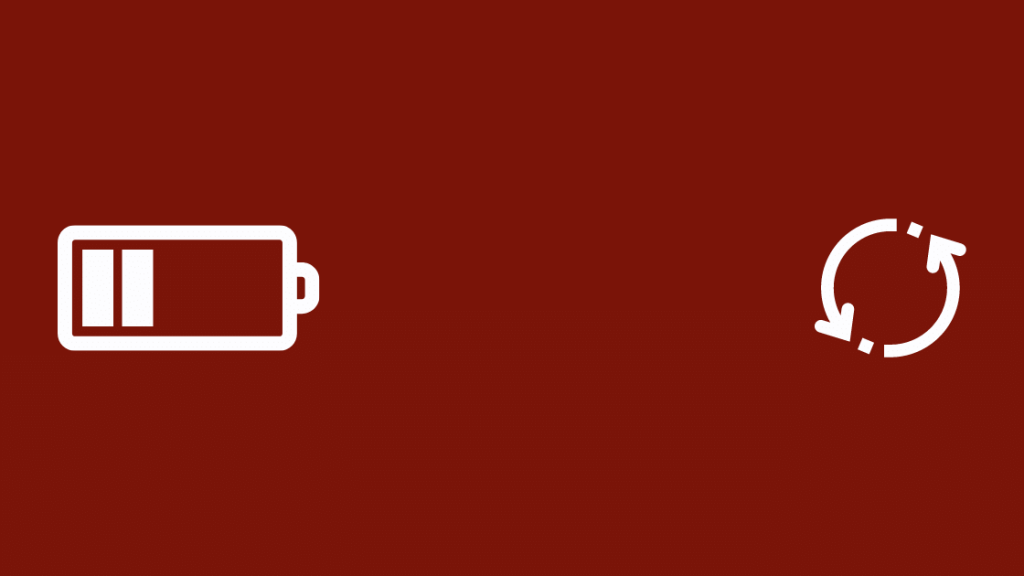
ဘက်ထရီပြဿနာများသည် သင်၏ Xfinity အဝေးထိန်းစနစ်၏ ထိရောက်မှု မရှိသည့် လုပ်ဆောင်မှုများအတွက် အဖြစ်အများဆုံး အကြောင်းရင်းများထဲမှ တစ်ခုဖြစ်သည်။
ဘက်ထရီအားနည်းပါက၊ ၎င်းသည် မီးနီကို ငါးကြိမ် မှိတ်တုတ်မှိတ်တုတ်ညွှန်ပြလေ့ရှိသည်။
ထို့ကြောင့် အထက်ဖော်ပြပါနည်းလမ်းများကို သင်ကြိုးစားထားပြီးဖြစ်ပြီး သင့်အဝေးထိန်းစနစ် ကောင်းစွာအလုပ်မလုပ်သေးပါက၊ သင်သည် ဘက်ထရီကို ပြောင်းလဲနိုင်ပါသည်။
သင့်အဝေးထိန်းစနစ် အလုပ်လုပ်ခြင်းရှိမရှိကို ယခုထပ်မံစစ်ဆေးကြည့်ပါ။
အကူအညီကိုဆက်သွယ်ပါ
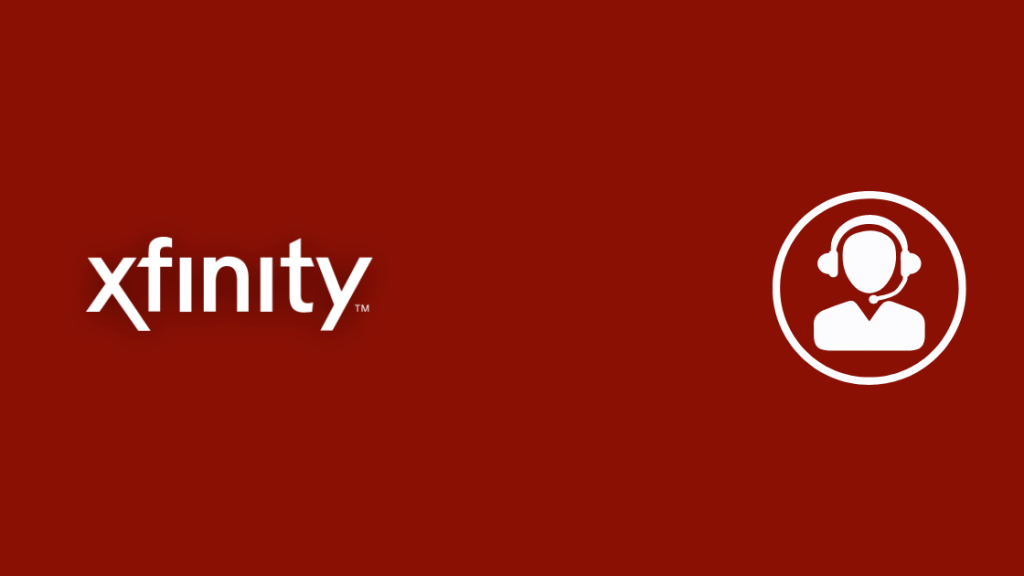
အထက်ပါဖြေရှင်းချက်တစ်ခုမှပြဿနာကိုမဖြေရှင်းပါက၊ ၎င်းသည် Comcast ဘက်မှ ဆော့ဖ်ဝဲချို့ယွင်းချက် သို့မဟုတ် နည်းပညာပိုင်းဆိုင်ရာပြဿနာအချို့ကြောင့် ဖြစ်နိုင်သည်။
ဆက်သွယ်ပါ။ ဤသို့ဖြစ်ပုံရသည်ဆိုပါက Comcast အကူအညီစားပွဲ။
သင်လုပ်နိုင်သည်-
ကြည့်ပါ။: ဘယ်ချန်နယ်က Spectrum မှာ Paramount ပါလဲ။- Comcast Retention ကို 1-800-XFINITY သို့မဟုတ် သို့ခေါ်ဆိုနိုင်ပါသည်။
- Xfinity ဝဘ်ဆိုက်တွင် ၎င်းတို့နှင့် အွန်လိုင်းတွင် စကားပြောပါ
သင်ထည့်သွင်းထားကြောင်း သေချာပါစေ။အလိုအလျောက် ဝန်ဆောင်မှုထက်၊ အမှန်တကယ် လူတစ်ဦးထံ ဖြတ်သွားပါ။
၎င်းက သင်ကြုံတွေ့နေရသည့် ပြဿနာအတိအကျကို ဆက်သွယ်ရာတွင် ကူညီပေးမည်ဖြစ်ပြီး ပိုမိုမြန်ဆန်သော ဖြေရှင်းမှုဟု ဆိုလိုပါသည်။
ချန်နယ်များကို ပြောင်းလဲခြင်းသို့ ပြန်သွားပါ အချိန်
တစ်ခါတစ်ရံတွင် ချန်နယ်အချို့သည် XRE-03121 Xfinity Error ကြောင့် အလုပ်မလုပ်ပါ။
အချို့ကိစ္စများတွင် ဘက်ထရီအား ကောင်းစွာမထည့်နိုင်ပါ။
ထို့ကြောင့် ၎င်းကို လမ်းကြောင်းမှန်တွင် ထည့်သွင်းထားကြောင်း သေချာစေရမည်။
Xfinity အဝေးထိန်းခလုတ်များသည် ပုံမှန် IR အစား RF ဖြင့် လာသောကြောင့် ဆိုလိုသည်မှာ သင်သည် အဝေးထိန်းကိရိယာကို လက်ခံသူထံ တိုက်ရိုက်ညွှန်ပြရန် မလိုအပ်ပါ။
RF အဝေးထိန်းခလုတ်များကို သင့်အဝေးထိန်းနှင့် တီဗီဘောက်စ်ကြားရှိ အတားအဆီးများဖြင့် ပိတ်ဆို့ထားမည်မဟုတ်သည့်အပြင် သင့်အဝေးထိန်း၏ တုံ့ပြန်မှုကို များသောအားဖြင့် ထိခိုက်စေမည်မဟုတ်ပါ။
တခါတရံမှာ သင့်အိမ်မှာ တီဗီသေတ္တာများစွာ ရှိနိုင်ပါတယ်။
ဒါပေမယ့် သင့်ရီမုတ်ကို တစ်ကြိမ်မှာ ၎င်းတို့ထဲမှ တစ်ခုသာ တွဲချိတ်နိုင်ပါတယ်။
ဒါကြောင့် သေချာအောင်လုပ်ပါ။ တီဗွီဘောက်စ်နှင့် အဝေးထိန်းခလုတ်ကို မှန်ကန်စွာ တွဲချိတ်ထားသည်။
မဟုတ်ပါက၊ ၎င်းသည် သင့်အဝေးထိန်းစနစ် ချွတ်ယွင်းသွားရသည့် အကြောင်းရင်းလည်း ဖြစ်နိုင်သည်။
သင်လည်း စာဖတ်ခြင်းကို နှစ်သက်နိုင်သည်
- Xfinity Remote ဖြင့် TV Input ကို ပြောင်းလဲနည်း
- Xfinity ဖြင့် TV Menu ကို ဝင်ရောက်နည်း အဝေးထိန်း။
- Xfinity Modem အနီရောင်မီး- စက္ကန့်ပိုင်းအတွင်း ပြဿနာဖြေရှင်းနည်း
- တစ်စက္ကန့်အတွင်း Xfinity အဝေးထိန်းကို TV သို့ ပရိုဂရမ်လုပ်နည်း [2021]
- Xfinity အပ်လုဒ်အမြန်နှုန်း နှေးကွေးခြင်း- [2021]
အမေးများသောမေးခွန်းများ
ABCD ခလုတ်များသည် အဘယ်နည်း။Xfinity Remote တွင်ရှိပါသလား။
ပုံမှန်အားဖြင့်၊ ခလုတ်လေးခုမှာ-
- သော့ A သည် Help ကိုရည်ညွှန်းသည်
- B သော့သည် နေ့ကိုရည်ညွှန်းသည်-
- C သော့သည် Day+ ကို ရည်ညွှန်းသည်
- D ကီးသည် သရုပ်ဖော်ဗီဒီယိုဝန်ဆောင်မှု (DVS) ဖွင့်/ပိတ်ခြင်းကို ရည်ညွှန်းသည်
ပြန်ဖွင့်ခြင်း၊ ခုန်ခြင်းကဲ့သို့သော အခြားလုပ်ဆောင်ချက်များကို လုပ်ဆောင်ရန် ဤခလုတ်များကို စိတ်ကြိုက်ပြင်ဆင်နိုင်သည်။ မျက်နှာပြင်ပေါ်လမ်းညွှန်တွင် 24 နာရီကြိုတင်ပြီး Xfinity On Demand သို့သွားပါ နှင့် အခြားအရာများ။
Xfinity Flex အခမဲ့ဖြစ်ပါသလား။
Xfinity Flex သည် အခမဲ့ဖြစ်ပြီး တစ်ခုပါရှိပါသည် Xfinity အင်တာနက်ပက်ကေ့ချ်။ Xfinity အင်တာနက်ကို သင်အသုံးပြုပါက ၎င်းကို အခမဲ့ မှာယူနိုင်ပါသည်။
အပိုထပ်ဆောင်းဘောက်စ်တစ်ခုစီအတွက် $5 အပိုကောက်ခံပါသည်။
ကျွန်ုပ်၏ Xfinity အဝေးမှ လက်ခံသူအား ထိန်းချုပ်နိုင်ပါသလား။
သင့် TV နှင့် AV receiver ကို ထိန်းချုပ်နိုင်စေရန် သင်၏ Xfinity အဝေးထိန်းကို ပရိုဂရမ်လုပ်နိုင်ပါမည်။ ၎င်းသည် အသံဘား သို့မဟုတ် အခြားအသံကိရိယာတစ်ခု ဖြစ်နိုင်သည်။

